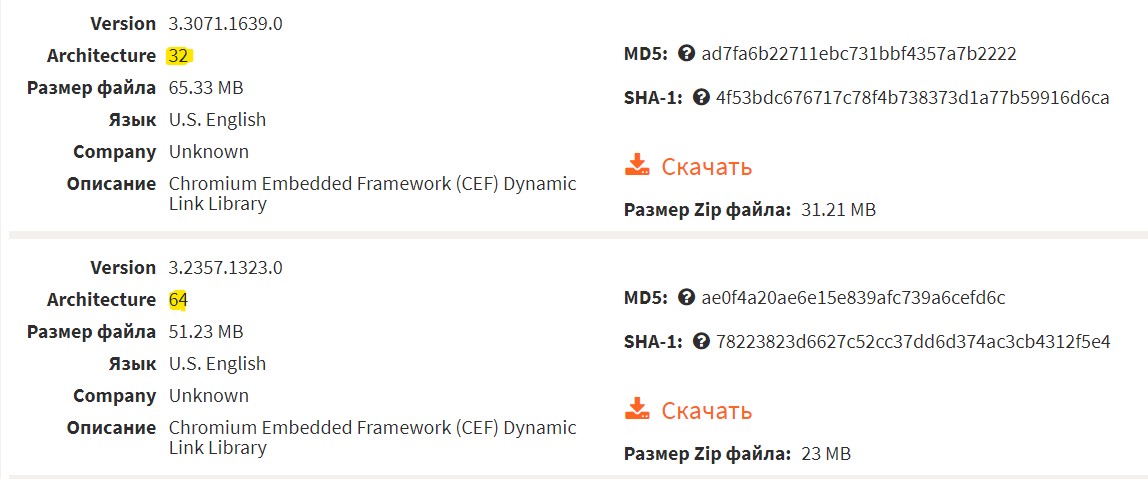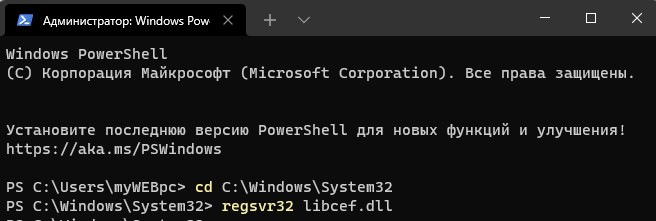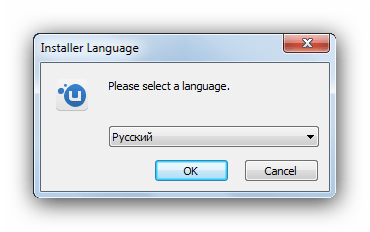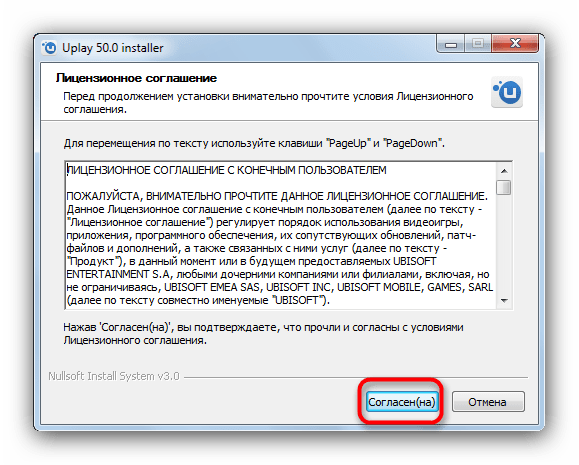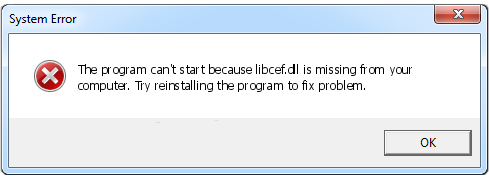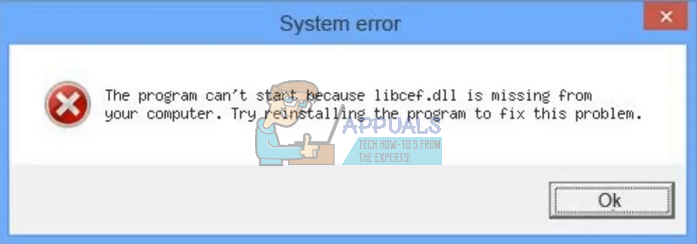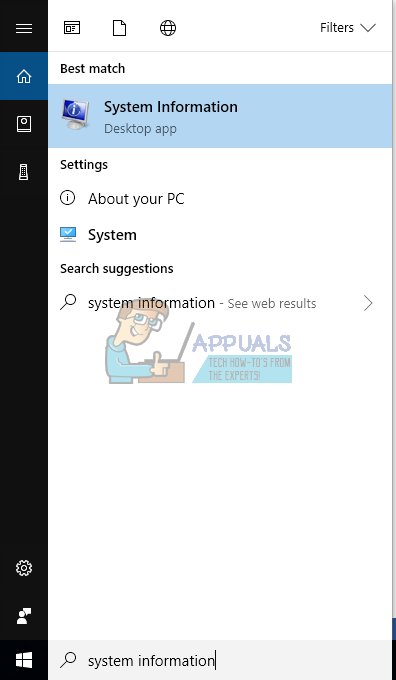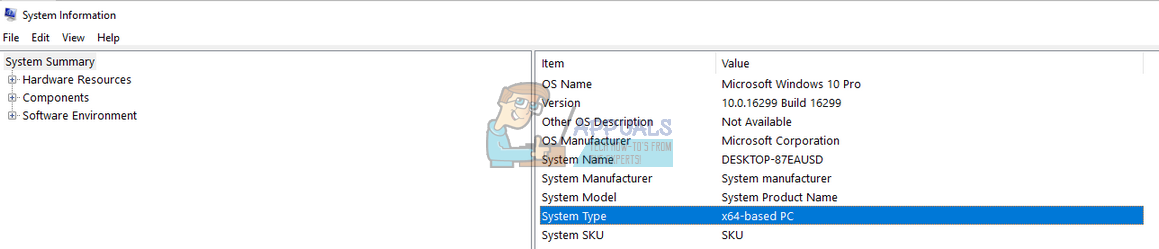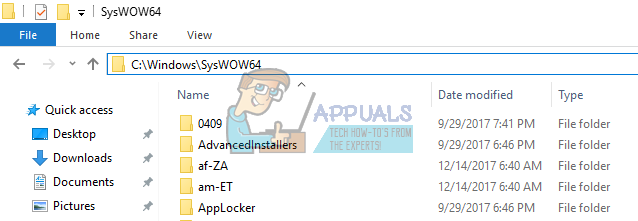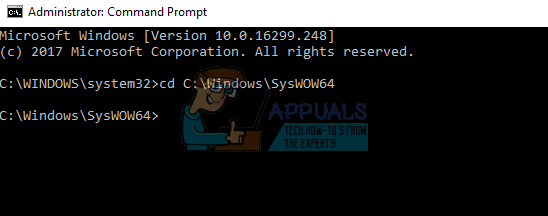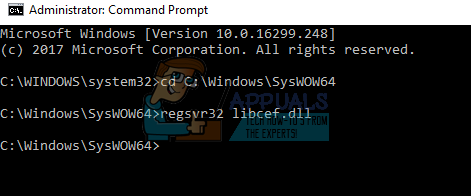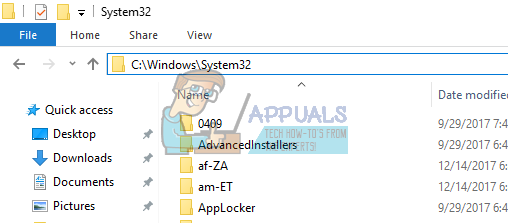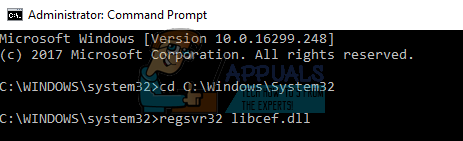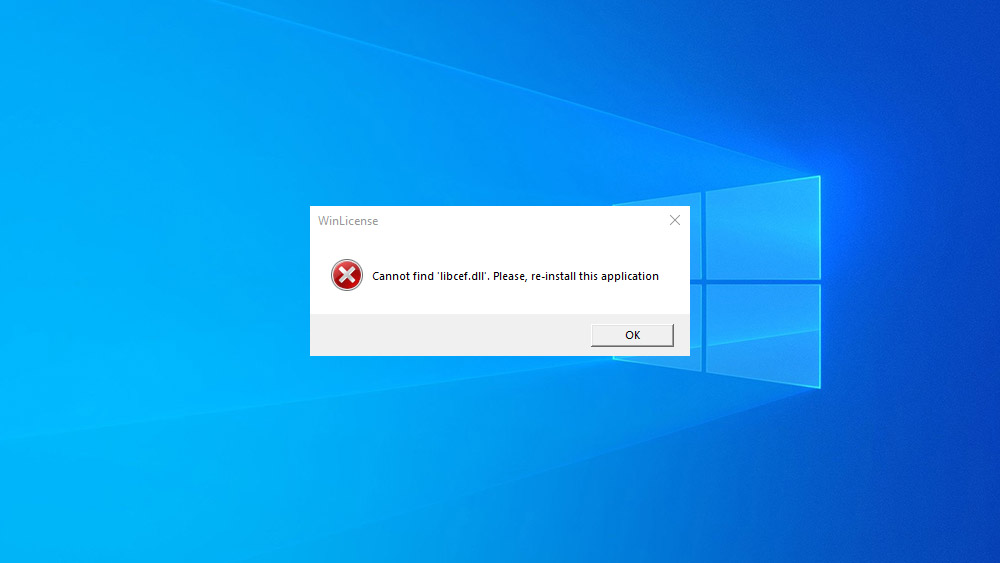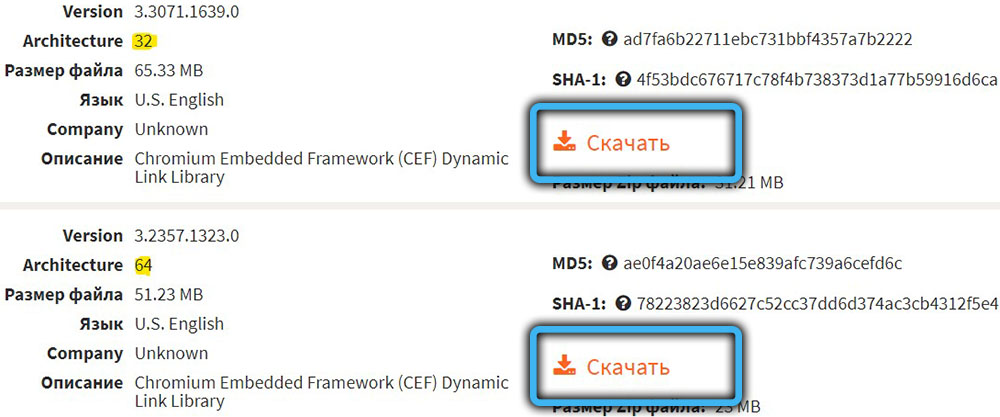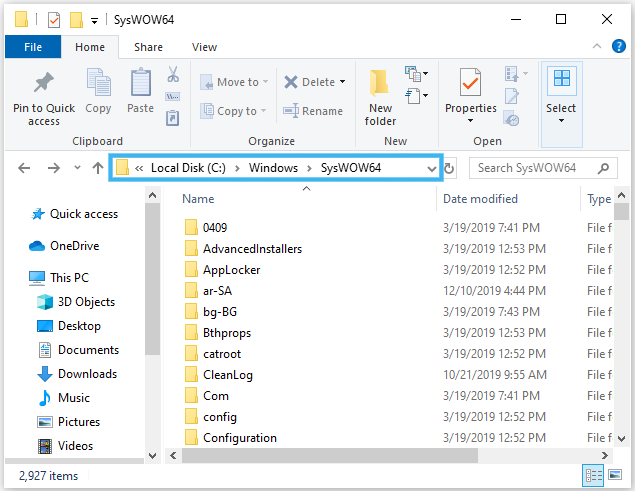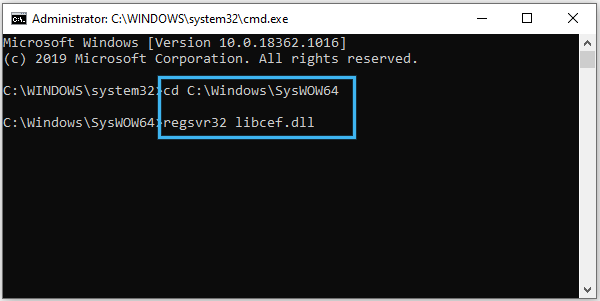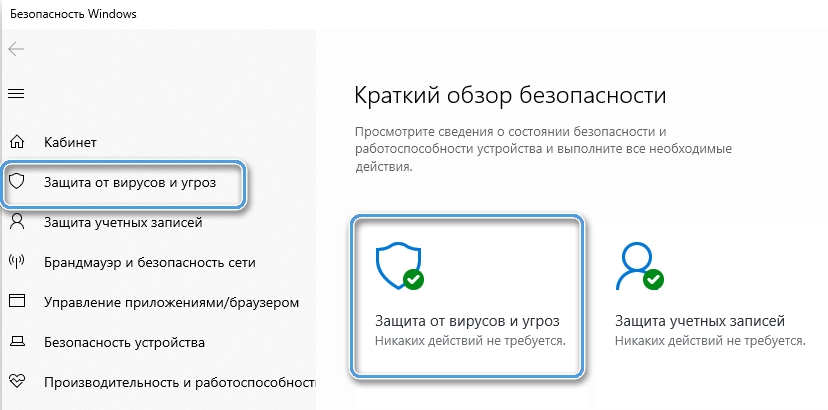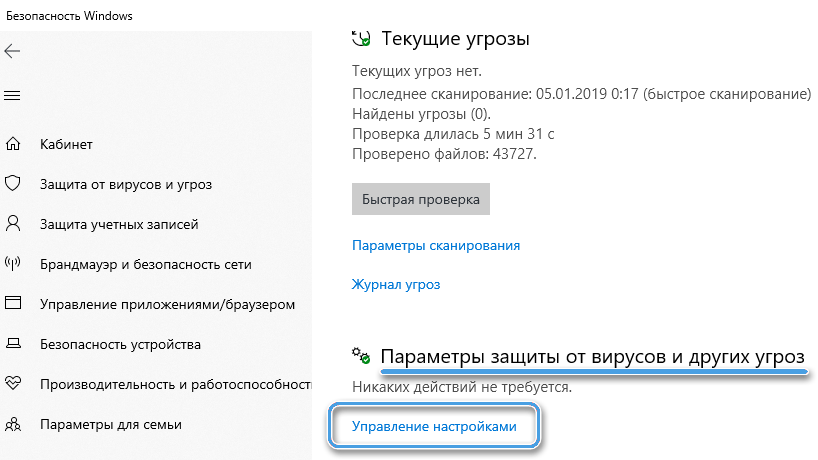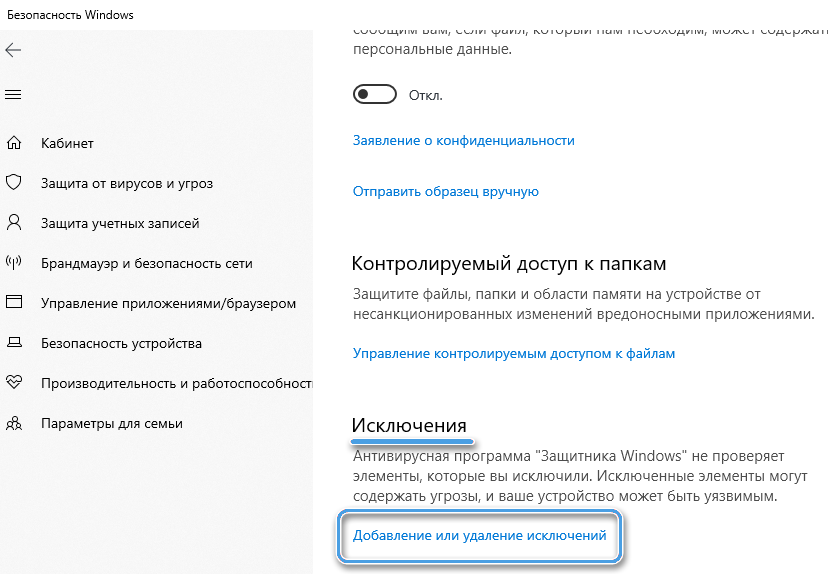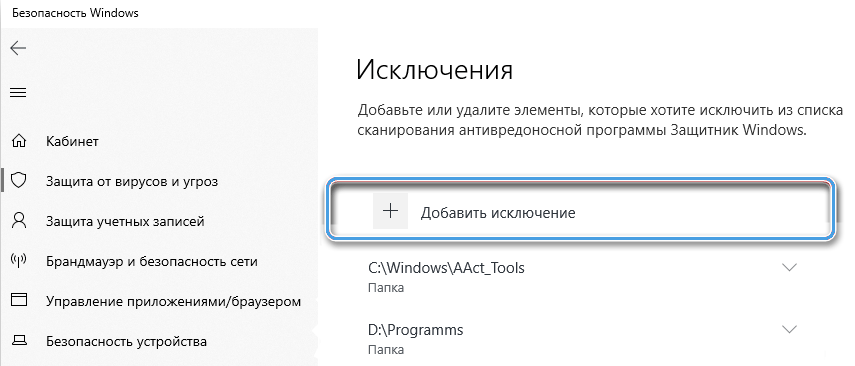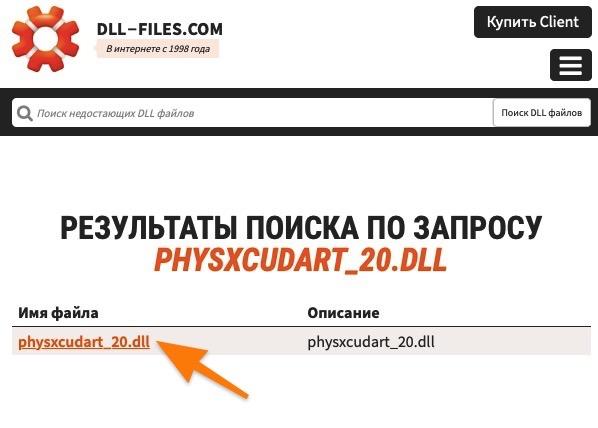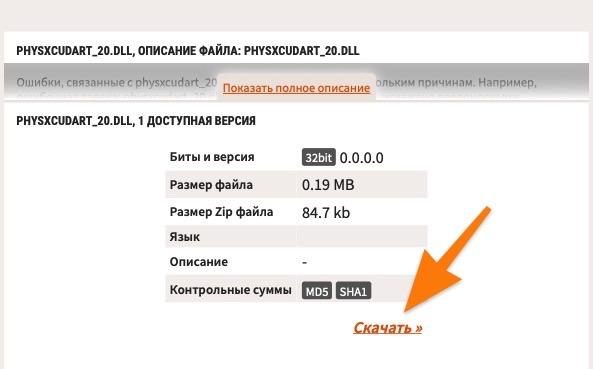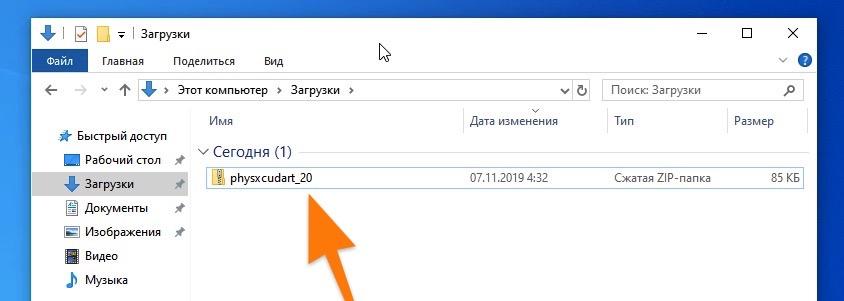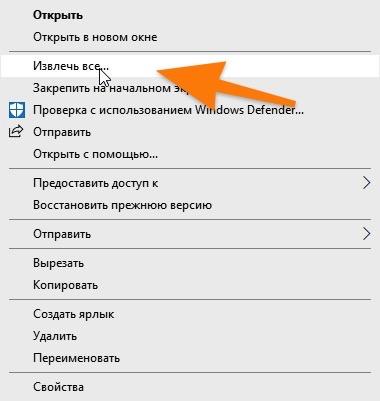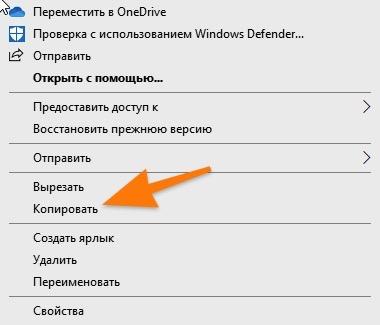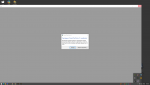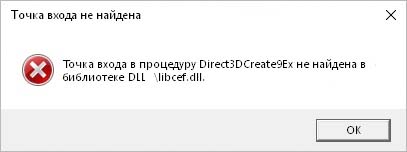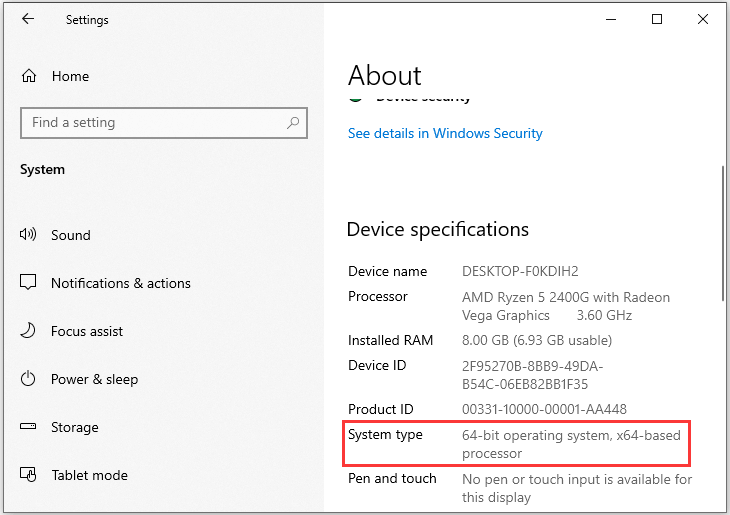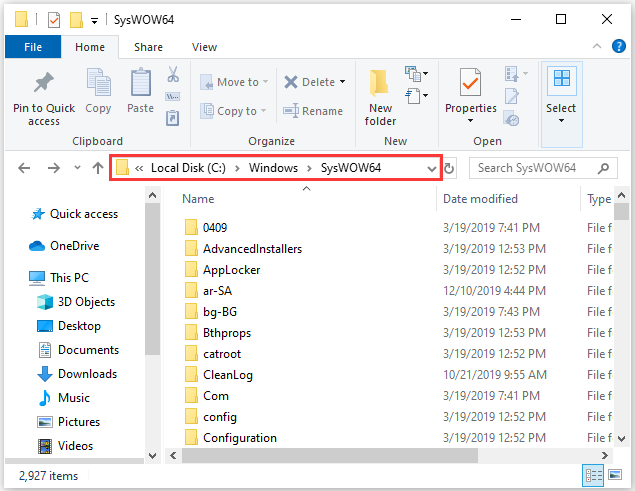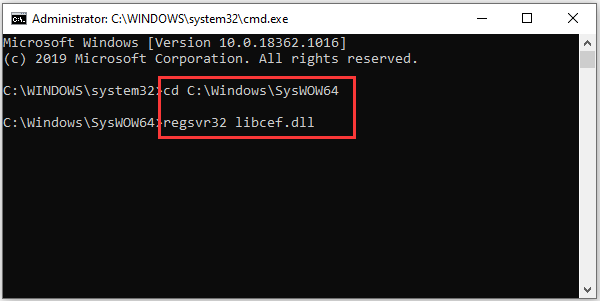-
#2
Здравствуйте
Приложите скриншот настроек нашего лаунчера
-
#3
Вот
-
436.4 KB
Просмотры: 181
Последнее редактирование: 23 Фев 2022
Ward
Технический Администратор
-
#4
Установите VC++ всех годов и версий(x64/x86), и .Net 4.6, DirectX.
Затем перезагрузите ПК, выключите роутер на пару минут, переустановите наш лаунчер или RAGE MP.
Ward
Технический Администратор
-
#6
Удалите (если не поможет заморозка, исключения) стороннее антивирусное ПО (Касперский, Аваст и т.п.), сторонние файрволы, Adguard, Wallpaper engine, MSI Afterburner, MSI Mystic light и аналогичные, для управления подсветкой и блокировки рекламы. Добавьте папки с GTAV и RAGEMP в исключения защитника Windows.Отключите всю его защиту в настройках. Отключите, либо удалите ПО от Razer если установлено. Также Process Lasso и Park Control, Memreduct, Advanced system care и подобные. Также отключите Xbox game bar и его оверлей, повтор xbox, оверлей дискорд, удалите betterdiscord, отключите оверлей стим и прочие оверлеи.
Завершите процессы античитов других игр, либо удалите данные игры.
Переустановите драйверы видеокарты начисто, удалив их через утилиту DDU в безопасном режиме — Display Driver Uninstaller Download version 18.0.4.8 (guru3d.com)
Далее установите с сайта Nvidia, либо AMD, Driver booster и подобное ПО использовать нельзя.
Скачайте данный файл и закиньте его в папку RAGEMP/EasyAntiCheat, после чего запустите его.
https://dropmefiles.com/7GZjE Пароль указан на сайте, при загрузке.
В папке RAGEMP, удалите ragemp_v, config.xml, multiplayer.dll, multiplayerL.dll, запустите updater.exe от имени администратора, EACLauncher.exe от имени администратора, дождитесь полного запуска, затем кликайте на нужный сервер.
Удалите, затем снова установите Rockstar games launcher на диск С: по стандартному пути установки, сделайте полную проверку файлов GTA V. Если использовали модификаций (Redux, reshade, ENB, «замененки», проверка файлов может не помочь)
Закройте Rockstar games launcher, также лаунчер в котором приобретали игру, войдите в сюжетный режим.
Убедитесь, что наш лаунчер и мультиплеер RAGE установлены адекватно, в папку в корне диска, например c:gamesGTA5RP, а не в папку с игрой, документы, onedrive, на рабочий стол и т.п.
Выполните восстановление целостности Вашей Windows 10 (Для Windows 11 аналогично), с помощью DISM — DISM /Online /Cleanup-Image /RestoreHealth, как указано в данной теме — https://forum.gta5rp.com/threads/faq-proverka-celostnosti-windows-10.248742/
Не забудьте перезагрузить ПК. Проверьте обновления системы, актуальная версия — 21Н1 и выше. Если результата нет, остается радикальный метод — переустановка Windows, используя образ с сайта Microsoft. Использовать пиратские сборки, корпоративную версию Windows не следует.
Ward
Технический Администратор
При запуске некоторых программ или игр в Windows 11/10 можно столкнуться с ошибкой файла Libcef.dll. Либо точка входа в процедуру не найдена, сама библиотека отсутствует, Libcef.dll не предназначен для выполнения в windows или содержит ошибку.
Libcef.dll — это динамическая библиотека Chromium Embedded Framework (CEF), которая нужна для правильной работы некоторых игр и программ. Давайте разберем, что делать, где скачать файл Libcef.dll, чтобы исправить ошибку.
1. Антивирус
Если появляется ошибка при запуске игр как The Crew или ГТА5 (rage mp), что Libcef.dll не найден или отсутствует, то первым делом проверьте карантин антивируса. Наверняка вы игры скачивали с торрент. Иногда это может быть ложное срабатывание, особенно тогда, когда используете сторонний антивирусный продукт.
- Проверьте карантин антивируса, если там есть файл Libcef.dll, то восстановите его.
- Добавьте в исключения антивируса библиотеку Libcef.dll.
2. SFC проверка
Проверим поврежденные системные файлы и автоматически восстановим их. Для этого, нажмите Win+X и выберите Терминал Windows (администратор), после чего введите ниже команду:
sfc /scannow
3. Скачать Libcef.dll
Если ничего не удается, то придется скачать файл с со специального сайта, но вы должны понимать, что это может быть вирус. Советую после скачивания файла, загрузить его на вирус тотал.
- Перейдите на сайт dll-files.com и скачайте Libcef.dll x64 и x32
- Закиньте Libcef.dll по путям:
- C:WindowsSysWOW64 (если используете 64-битную систему)
- C:WindowsSystem32 (если используете 32-битную систему)
- C:Program FilesSteambin (если ошибка запуска игр Steam)
Иногда DLL библиотеки нужно регистрировать в системе. Для этого, нажмите Win+X и выберите Терминал Windows (администратор), после чего введите ниже команду:
cd C:WindowsSystem32regsvr32 libcef.dll
Зарегистрировали для x32 разрядной системы. Замените на C:WindowsSysWOW64 для x64 битной системы или тот путь, куда указывает ошибка. Если будет выдаваться ошибка, то не переживайте, не все DLL нужно регистрировать, просто запустите программу или игру.
Смотрите еще:
- Скачать Vulkan-1.dll и исправить ошибку в Windows 11/10
- Ошибка the dynamic library rld.dll — Как исправить?
- Скачать msvcp140_1.dll и исправить ошибку в Windows 11/10
- Скачать MSVCR80.dll и исправить ошибку в Windows 11/10
- Как исправить ошибку CONCRT140.dll в Windows 11/10
[ Telegram | Поддержать ]
Содержание
- Как справиться с ошибкой libcef.dll
- Способ 1: Ручная установка libcef.dll
- Способ 2: Переустановка uPlay
- Способ 3: Дополнительные рекомендации
- libcef.dll
- Для этого надо сделать следующее:
- Исправляем ошибку: на компьютере отсутствует файл libcef.dll
- Рассмотрено Ошибка при заходе libcef.dll
- Artem_Carsio
- Shane Diesel
- Последние поддерживаемые загрузки Распространяемый компонент Visual C++
- Download .NET Framework | Free official downloads
- Исправлено: libcef.dll отсутствует с вашего компьютера —
- Решение 1. Замена и регистрация libcef.dll
- Для 64-битных систем:
- Для 32-битных систем
- Решение 2. Исключение каталога из антивирусного программного обеспечения
Как справиться с ошибкой libcef.dll
Способ 1: Ручная установка libcef.dll
Первым делом предлагаем сделать самое простое — скачать и установить сам файл.
Его понадобится поместить в папку, зависящую от типа игрового клиента. Если проблема возникла в uPlay — это будет папка «Ubisoft Game Launcher», расположенная по тому пути, который вы указали при инсталляции лаунчера (например, D:Ubisoft Game Launcher ). Обладателям Steam потребуется перенести его в папку игры, которая не запускается из-за рассматриваемой ошибки. Это может быть как корневая папка, например, D:SteamSteamAppscommonHalf-Life, так и папка «bin»: D:SteamSteamAppscommonHalf-Life 2bin . Его же следует закинуть и в системную папку Steam по адресу D:Steambincefcef.win7x64 .
Вместо D: у вас может быть другая директория, зависящая от места, которое вы выбрали при установке игрового клиента Steam.
Способ 2: Переустановка uPlay
Что же касается причин, связанных с играми от Ubisoft, то здесь все проще. Дело в том, что игры этой компании, даже продаваемые в Стиме, все равно запускаются посредством юПлей. В комплекте с игрой идет версия приложения, актуальная на момент выхода данной игры. Со временем такая версия может устареть, вследствие чего и случается сбой. Лучшим решением данной проблемы будет обновление клиента до новейшего состояния.
- Загрузив установщик на компьютер, запускайте его. В окошке выбора языка по умолчанию должен быть активирован «Русский».
Если выбран другой язык, выберите нужный в выпадающем списке, затем жмите «ОК». - Для продолжения установки потребуется принять лицензионное соглашение.
В случае если инсталлятор не определил её автоматически, выберите нужную папку вручную, нажав кнопку «Browse». Совершив манипуляцию, нажимайте «Далее».
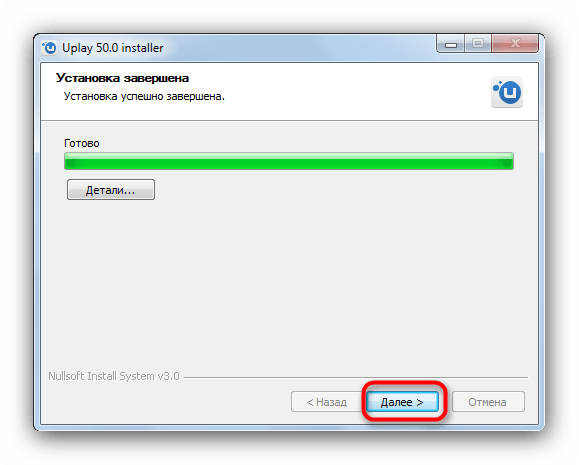
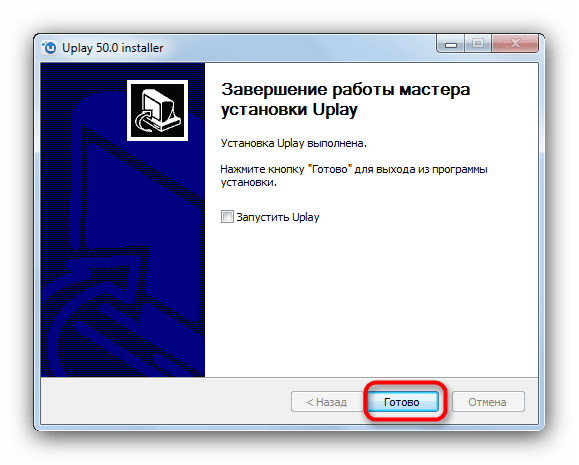
Также рекомендуется перезагрузить компьютер.
Этот метод дает практически гарантированный результат — во время обновления клиента обновится и версия проблемной библиотеки, что должно устранить причину неполадки.
Способ 3: Дополнительные рекомендации
Если ошибка с этой библиотекой возникает по второй причине, упомянутой во вступлении статьи, вынуждены повторно разочаровать – определенного решения для неё не существует.
Как вариант, можете попробовать полностью переустановить клиент Steam с проведением процедуры очистки реестра.
Хотим также отметить один важный момент. Защитное ПО от Avast Software нередко определяет libcef.dll как компонент вредоносной программы. На самом деле библиотека угрозы не представляет – алгоритмы Аваст печально известны большим количеством ложных тревог. Поэтому столкнувшись с таким явлением, просто восстановите DLL из карантина, а затем добавьте её в исключения.
Мы предоставили самые распространенные способы решения проблемы, которые должны помочь в большинстве случаев. При сохранении проблемы напишите нам в комментарии или обратитесь к разработчику игры.
Источник
libcef.dll
Вы пытаетесь зайти в любимую игру, но выскакивает сообщение «отсутствует файл libcef.dll»? Это распространённая ошибка, особенно часто она встречается в онлайн играх, таких как Counter Strike: Global Offensive, World of Warcraft, Tera Online. Однако, ошибку libcef.dll можно получить в приложении, которое не пользуется интернетом. Эта библиотека входит в пакет Chromium Embedded Framework, многие разработчики пользуются ей в своих проектах. Причины ошибки могут быть самыми разными. Например, неправильная установка игры или патча, которая привела к повреждению libcef.dll. Если вы скачали игру с торрентов, то она могла запросто изменить или удалить нужную библиотеку при установке. Проще всего исправить ошибку, если файл был перемещён в карантин антивирусной программой. Тогда надо вернуть его обратно и добавить в исключения. Библиотека может быть повреждена из-за отключения питания в тот момент, когда шла её перезапись. Какова бы ни была причина, важно вернуть файл обратно, чтобы всё заработало.
Для этого надо сделать следующее:
- Скачать и установить
- Скачать libcef.dll
Обычно текст ошибки libcef.dll содержит совет о переустановке приложения. Если вы пользуетесь лицензионной версией игры, то попробуйте удалить её и поставить заново. Если приложение было скачано с торрента, то найдите другую версию игры и установите её.
После всех переустановок ошибка осталась? Тогда загрузите саму библиотеку и поместите её в надлежащее место. Libcef.dll скачать бесплатно для Windows 7/8/10 вы можете у нас. После загрузки положите библиотеку в C:WindowsSysWOW64 для Windows 64bit или в папку C:WindowsSystem32, если у вас 32х разрядная система. Когда файл займёт своё место, его нужно зарегистрировать. Затем перезагрузите свой компьютер и включите проблемную программу. Скорее всего, ошибка пропадёт. Зная, что за ошибка libcef.dll, вы можете легко исправить её.
Как установить DLL файл вы можете прочитать на страницы, в которой максимально подробно описан данный процесс.
Исправляем ошибку: на компьютере отсутствует файл libcef.dll
Источник
Рассмотрено Ошибка при заходе libcef.dll
Администрация никогда не пришлет Вам ссылку на авторизацию и не запросит Ваши данные для входа в игру.
Artem_Carsio
Новичок
- Ваш ник: Sheldon_Legenda
- Ваш логин: krivhiky
- Описание проблемы: Каждый раз как вхожу в игру, полностью все загружает «Включает окно уже гта5рп -тёмный экран и сразу вылазит окно с проблемой, которую я укажу ниже» Я уже писал по этой причине , все обновлено , виндовс по новому поставил, все к нему скачал. Вы скидываете файл libceff.dll говорите в папку Ragemp закинуть, потом постоянно рокстар запускает, и тоже не заходит, гта по новому скачал, райдж тоже, все чистое, что делать? Не могу нормально в игру зайти(
- Доказательства:
- Дата: 31.10.2022
- Сумма ущерба(если имеется): нету
Shane Diesel
Следящий за Тех. Разделом
В будущем ожидаем адекватные скриншоты и видео с ПК, а не съемку на телефон.
Удалите стороннее антивирусное ПО (Kaspersky, Avast, Iobit, Eset, Malvarebytes, 360 security и т.п.), сторонние файрволы, Adguard, Wallpaper engine, Lightshot, MSI Afterburner, MSI Mystic light и аналогичные, для управления подсветкой и блокировки рекламы. Добавьте папки с GTAV и RAGEMP в исключения защитника Windows. Отключите защиту в реальном времени. Отключите, либо удалите ПО от Razer если установлено. Также Process Lasso и Park Control, Memreduct, Advanced system care и подобные. Также отключите Xbox game bar и его оверлей, повтор xbox, оверлей дискорд, удалите betterdiscord, отключите оверлей стим и прочие оверлеи, кроме geforce experience/AMD Relive
Обновите Вашу Windows 10 до актуальной версии — 21Н1 и выше, либо Windows 11
Установите VC++ всех годов и версий(x64/x86), и .Net 4.6, DirectX, которые позволит установить система
Последние поддерживаемые загрузки Распространяемый компонент Visual C++
Download .NET Framework | Free official downloads
Затем переустановите (переустановка=удаление через установку и удаление программ, с полным удалением оставшихся папок) наш лаунчер и/или RAGEMP, Rockstar games launcher перезагрузите ПК
Если далее возникнет ошибка libcef, можете попробовать поместить данный файл — https://cdn.rage.mp/updater/prerelease/cef/libcef.dll в папку RAGEMP/cef с заменой.
А также в папку по указанному на ошибке пути
Источник
Исправлено: libcef.dll отсутствует с вашего компьютера —
Файл DLL «libcef.dll» является Chromium Embedded Framework (CEF) Библиотека динамических ссылок и используется многими программами. Этот файл DLL имеет цифровую подпись Valve и используется Steam и многими другими приложениями в их работе.
Во многих случаях пользователи сталкиваются с этой ошибкой при попытке запуска различных приложений на своем компьютере. Причиной этой ошибки, скорее всего, является то, что файл не находится в целевом местоположении или файл помещается на карантин антивирусным программным обеспечением.
Мы перечислили все обходные пути для решения этой проблемы. Обратите внимание, что процедура будет отличаться для 32-битной и 64-битной систем. Выполните следующие шаги для определения типа вашей системы.
- Нажмите Windows + S, введите «системная информация»И откройте приложение.
- Ваш тип системы будет упомянуто перед полем. Определите тип вашей системы и следуйте соответствующим решениям.
Решение 1. Замена и регистрация libcef.dll
В большинстве случаев «libcef.dll» либо отсутствует на вашем компьютере, либо он удален. После того, как вы определили тип вашей системы, вы должны получить файл DLL предпочтительно с другого компьютера. Если вы не можете получить его, попробуйте использовать Интернет, но будьте осторожны и загружайте его только с подлинных и законных сайтов. Есть много вирусов и вредоносных программ, которые представляют собой какой-то другой файл, но в итоге наносят вред вашему компьютеру.
Для 64-битных систем:
Если ваша операционная система 64-битная, следуйте этому решению. Если у вас нет файла в данном каталоге, загрузите его и вставьте, как описано в инструкциях ниже.
- Нажмите Windows + E, чтобы запустить проводник. Перейдите к следующему пути к файлу:
C: Windows SysWOW64
- Теперь проверьте, присутствует ли файл. Если это не так, найдите файл в безопасном месте и вставьте его сюда.
- Убедившись, что файл находится в правильном каталоге, нажмите Windows + S, введите «командная строка«В диалоговом окне щелкните правой кнопкой мыши приложение и выберите«Запустить от имени администратора».
- В командной строке выполните следующие команды.
cd C: Windows SysWOW64
Мы изменили текущий каталог командной строки. Теперь мы можем продолжить регистрацию файла в вашей операционной системе. Выполните следующую команду.
regsvr32 libcef.dll
Перезагрузите компьютер после регистрации файла и проверьте, можете ли вы снова правильно установить приложение.
Для 32-битных систем
Если у вас 32-битная система, шаги будут более или менее одинаковыми. Наша команда и каталог, над которым мы работаем, будут разными.
- Нажмите Windows + E, чтобы запустить проводник. Перейдите к следующему пути к файлу:
C: Windows System32
- Теперь проверьте, присутствует ли файл. Если это не так, найдите файл в безопасном месте и вставьте его сюда.
- Убедившись, что файл находится в правильном каталоге, нажмите Windows + S, введите «командная строка«В диалоговом окне щелкните правой кнопкой мыши приложение и выберите«Запустить от имени администратора».
- В командной строке выполните следующую команду:
cd C: Windows System32
Мы изменили текущий каталог командной строки. Теперь мы можем продолжить регистрацию файла в вашей операционной системе. Выполните следующую команду.
regsvr32 libcef.dll
Перезагрузите компьютер после регистрации файла и проверьте, можете ли вы снова правильно установить приложение.
Замечания: Если вы работаете в любой игре Steam, вам нужно вставить файл DLL в «C: Program Files Steam bin». Диск будет другим, если вы установили steam в какой-либо другой каталог. Кроме того, если вы получаете эту ошибку при попытке играть в какую-либо игру Blizzard, вы всегда можете получить ее с другого компьютера, вставить ее в целевое местоположение и зарегистрировать ее соответствующим образом.
Решение 2. Исключение каталога из антивирусного программного обеспечения
В некоторых случаях антивирусное программное обеспечение блокирует присутствие файла DLL в указанном каталоге. Поскольку существует очень много антивирусных программ, мы не можем перечислить, как исключить каталог для всех из них. Google и исключить из антивируса следующие каталоги:
C: Windows SysWOW64
C: Windows System32
C: Program Files Steam bin (Вы можете сменить привод, если пар установлен в другом месте)
После исключения их из антивирусного программного обеспечения снова выполните решение 1 и после регистрации файла проверьте, исчезло ли сообщение об ошибке. Если у вас есть другая игра, в которой DLL-файл продолжает исчезать после его копирования, попробуйте также исключить этот каталог.
Замечания: Не забудьте отменить вышеуказанные изменения, если это не решит проблему. Существуют вирусы и вредоносные программы, которые атакуют эти самые папки и могут подвергнуть риску ваш компьютер.
Источник
Игры и программы в Windows 10/11 не всегда беспрепятственно запускаются, многим пользователям приходится сталкиваться с возникновением сбоев в процессе старта ПО и необходимостью их устранения. Так, нередко встречается ошибка, сообщающая об отсутствии файла Libcef.dll, прерывающая запуск софта от Ubisoft или появляющаяся в ходе воспроизведения видеоконтента площадки Steam. Проблема может быть вызвана различными факторами, например, элемент был повреждён (в результате некорректной установки ПО, воздействия вируса и т. д.), изменён, удалён или перемещён, версия Uplay устарела, доступ блокируется антивирусной программой.
Libcef.dll являет собой файл библиотеки динамических ссылок Chromium Embedded Framework (CEF), от него зависит корректность работы некоторых приложений, а потому в отсутствии элемента появляется сбой. Текст ошибки при попытке запуска софта может отличаться, а возникает данный сбой независимо от версии операционной системы. Рассмотрим несколько способов, эффективных в исправлении неполадки в зависимости от причины возникновения.
Загрузка и регистрация библиотеки
В большинстве случаев ошибка возникает, когда файл libcef.dll не был найден в системе по причине его отсутствия (удаления, изменения). Поэтому в первую очередь рассмотрим, как исправить сбой при данном сценарии, а именно где взять необходимый элемент и куда его нужно кидать, чтобы решить возникшую проблему.
Если при старте игры или другого софта появилась ошибка с сообщением «отсутствует файл libcef.dll», элемент следует скопировать с другого компьютера или надёжного ресурса, обезопасив устройство от заражения вредоносным ПО (можно также проверить файл на принадлежность к вирусам).
Выполняем следующие шаги:
- копируем файл libcef.dll с другого девайса или качаем с сайта ru.dll-files.com, используя строку поиска на странице (учитываем разрядность системы);
- идём в Проводник и кидаем файл в папку:
- C:WindowsSysWOW64 (для 64-битной ОС);
- C:WindowsSystem32 (для32-битной);
- C:Program FilesSteambin (в случае ошибки с запуском игр сервиса Steam).
- C:WindowsSysWOW64 (для 64-битной ОС);
- для регистрации файла в операционной системе открываем Командную строку от имени администратора (из контекстного меню Пуск или поиска);
- в терминале выполняем команды:
cd C:WindowsSysWOW64 или System32 (выбираем вариант в зависимости от разрядности или указываем путь для восстановления запуска игр в Steam),
regsvr32 libcef.dll(после каждой команды жмём Enter);
- перезагружаем устройство, смотрим, исчезла ли ошибка.
Переустановка Uplay
Игры от Ubisoft, включая приобретённые через Steam, запускаются с помощью приложения Uplay, актуальная версия которого идёт в связке с игровым контентом. Корректная работа софта подразумевает использование операционной системой файла библиотеки libcef.dll, но при отсутствии к нему доступа могут возникать ошибки при запуске, такие как APPCRASH, имя модуля с ошибкой libcef.dll или сообщения, уведомляющие о том, что файл отсутствует в ОС.
Способ исправления сбоя заключается в переустановке клиента (вместе с ним будет обновлён до актуальной версии или помещён в системную папку файл библиотеки, если ранее он отсутствовал):
Если проблема не решена, потребуется полное удаление Uplay с компьютера с последующей установкой:
ВАЖНО. Поскольку папка Uplay содержит сохранения игр Ubisoft, рекомендуем перед полным удалением софта сделать резервную копию во избежание потери прогресса.
Добавление в список исключений антивируса
Ошибка, сообщающая, что файл libcef.dll не найден или отсутствует, может появляться вследствие блокировки в каталоге антивирусной программой. Такое нередко случается, когда используется стороннее защитное ПО. Инструкция отличается в зависимости от установленного на компьютере софта, но принцип действий следующий:
- проверяем, нет ли файла библиотеки в карантине. Если libcef.dll здесь, то восстанавливаем;
- добавляем каталог с файлом в исключения защитного софта.
ВАЖНО. В случае неэффективности способа в борьбе с ошибкой убираем каталог из исключений антивируса, поскольку вирусы нередко нацелены именно на эту системную папку.
Обычно рассмотренных решений достаточно, чтобы избавиться от ошибки, но, если ни один из них не сработал, можно попробовать переустановить игру, которая не запускается. В случае с софтом, скачанным с торрента, лучше найти другую версию.
С ошибкой этой библиотеки сталкиваются геймеры. В частности, те, кто использует приложение Steam от компании Valve. Чаще всего ошибка возникает в двух сценариях.
- Когда пользователь пытается включить какой-нибудь видеоролик прямо в магазине Steam.
- Когда пытается запустить игру от студии Ubisoft, требующую установки утилиты uPlay.
Оба сценария довольно распространены и касаются множества популярных игр. Под раздачу попали такие хиты как Far Cry и Assassin’s Creed. Более того, даже не имеющий никакого отношения к Steam World of Warcraft пострадал. К счастью, есть ряд процедур, которые «лечат» эти симптомы несмотря на то, что точная причина возникновения ошибки толком неизвестна.
Выключаем антивирус
Эта одна из базовых вещей, которые нужно сделать, когда ошибкой отзывается DLL-файл от сторонней компании. Иногда случается так, что чужеродный файл воспринимается как угроза без всякого основания. То есть абсолютно безопасная библиотека вдруг попадает в карантин. Оттуда, конечно, Windows ее «прочитать» не может.
В качестве решения могу посоветовать временно выключить антивирус и проверить, как игры и Steam отреагируют на это действие. Мы уже писали о том, как выключить встроенные средства защиты Windows 10 и как выключить популярный антивирус Avast.
Переустанавливаем uPlay
Если ошибка появляется только при запуске игр компании Ubisoft, то причина может крыться в устаревшей версии клиента uPlay. Надо просто его обновить. Для этого:
- Заходим на официальный сайт Ubisoft [https://uplay.ubisoft.com/ru-RU].
- Нажимаем на кнопку «Скачать».
- Затем запускаем загруженный файл, дважды по нему кликнув.
А дальше нужно следовать простым инструкциям установщика. Там все без изысков. Просто нажимаем «Далее» пока приложение не установится.
Когда проблема не уходит даже после выполнения вышеописанных действий, приходится заменять нерабочую библиотеку вручную. Действуем по следующему алгоритму:
- Переходим на сайт dll-files.com. Тут есть куча DLL-библиотек. И они совершенно безопасны, чего нельзя сказать о библиотеках на многих других ресурсах.
- Пишем в поиске название файла, из-за которого не запускаются игры.
Внизу есть каталог всех DLL-файлов, но в нем искать сложнее
- В результатах поиска жмем по ссылке на нужную библиотеку.
Вот ссылка. Под строкой «Имя файла»
- Пройдя по ссылке на файл, мы увидим еще одну ссылку, но уже для скачивания DLL с текстом «Скачать». Собственно, жмем по ней.
Скачиваем подходящий вариант
После этого на жестком диске появится архив с заменой нерабочей библиотеки. В архиве она остается для нас бесполезной, поэтому достаем ее оттуда и кладем в нужную папку.
- Кликаем правой кнопкой мыши по загруженному архиву.
Как видите, это сжатая папка
- В контекстном меню выбираем пункт «Извлечь все…».
По пути надо указать путь распаковки, но его можно не менять
- После этого мы попадем в папку с DLL-документом. Кликаем правой кнопкой мыши уже по нему.
- Затем в контекстном меню нажимаем на пункт «Копировать».
Можно просто нажать Ctrl + C
- А после этого вставляем его в папку C:WindowsSystem32 для 32-битной версии или С:WindowsSysWOW64 для 64-битной. Но также стоит закинуть их в папку с игрой или программой, в которой этот файл нужен. Определить ее наверняка, конечно, сложно. Поэтому ваша задача — найти, где в папке с игрой лежат DLL-файл libcef, и кинуть туда содержимое распакованного архива с заменой.
Post Views: 5 546
Содержание
- Рассмотрено Не запускается Ошибка Программа Grand Theft Auto V не работает
- Laffy19
- Shane Diesel
- Последние поддерживаемые версии Visual C++ для скачивания
- libcef.dll
- Для этого надо сделать следующее:
- Исправляем ошибку: на компьютере отсутствует файл libcef.dll
- Исправлено: libcef.dll отсутствует с вашего компьютера —
- Решение 1. Замена и регистрация libcef.dll
- Для 64-битных систем:
- Для 32-битных систем
- Решение 2. Исключение каталога из антивирусного программного обеспечения
- Рассмотрено ошибка при запуске (0xc000007b)
- bytyzzz86
- Вложения
- Shane Diesel
- Последние поддерживаемые версии Visual C++ для скачивания
- Исправление ошибки libcef.dll не найден на компьютере
- Загрузка и регистрация
- Добавление в список исключений антивируса
Рассмотрено Не запускается Ошибка Программа Grand Theft Auto V не работает
Администрация никогда не пришлет Вам ссылку на авторизацию и не запросит Ваши данные для входа в игру.
Laffy19
Новичок
Shane Diesel
Следящий за Тех. Разделом
Последние поддерживаемые версии Visual C++ для скачивания
Удалите стороннее антивирусное ПО (Касперский, Аваст и т.п.), сторонние файрволы, Adguard, Wallpaper engine, MSI Afterburner, MSI Mystic light и аналогичные, для управления подсветкой и блокировки рекламы. Обязательно удалите Razer Synapse, если установлен. Также Process Lasso и Park Control, Memreduct, Advanced system care и подобные. Также отключите Xbox game bar и его оверлей, повтор xbox, оверлей дискорд, удалите betterdiscord, отключите оверлей стим и прочие оверлеи.
В настройках брандмауэра Windows, удалите все правила для входящих и исходящих подключений, далее отключите его.
1. Нажмите по кнопке Пуск и в поисковой панели начните набирать «Командная строка».
2. Запустите классическое приложение с правами администратора (щёлкните по нему правой кнопкой мыши);
3. В открывшемся окне вводим команду netsh advfirewall set allprofiles state off и нажимаем Enter;
4. После этого Вы увидите уведомление из Центра безопасности и обслуживания об отключении системы безопасности.
Перезагрузите ПК, выключите роутер на пару минут.
Запустите по очереди, не закрывая предыдущие, следующие приложения: Rockstar games launcher, Steam/EGS, Gta 5 Launcher (RAGEMP) от имени администратора
Дополнительных вариантов предложить не сможем
Источник
libcef.dll
Вы пытаетесь зайти в любимую игру, но выскакивает сообщение «отсутствует файл libcef.dll»? Это распространённая ошибка, особенно часто она встречается в онлайн играх, таких как Counter Strike: Global Offensive, World of Warcraft, Tera Online. Однако, ошибку libcef.dll можно получить в приложении, которое не пользуется интернетом. Эта библиотека входит в пакет Chromium Embedded Framework, многие разработчики пользуются ей в своих проектах. Причины ошибки могут быть самыми разными. Например, неправильная установка игры или патча, которая привела к повреждению libcef.dll. Если вы скачали игру с торрентов, то она могла запросто изменить или удалить нужную библиотеку при установке. Проще всего исправить ошибку, если файл был перемещён в карантин антивирусной программой. Тогда надо вернуть его обратно и добавить в исключения. Библиотека может быть повреждена из-за отключения питания в тот момент, когда шла её перезапись. Какова бы ни была причина, важно вернуть файл обратно, чтобы всё заработало.
Для этого надо сделать следующее:
Обычно текст ошибки libcef.dll содержит совет о переустановке приложения. Если вы пользуетесь лицензионной версией игры, то попробуйте удалить её и поставить заново. Если приложение было скачано с торрента, то найдите другую версию игры и установите её.
После всех переустановок ошибка осталась? Тогда загрузите саму библиотеку и поместите её в надлежащее место. Libcef.dll скачать бесплатно для Windows 7/8/10 вы можете у нас. После загрузки положите библиотеку в C:WindowsSysWOW64 для Windows 64bit или в папку C:WindowsSystem32, если у вас 32х разрядная система. Когда файл займёт своё место, его нужно зарегистрировать. Затем перезагрузите свой компьютер и включите проблемную программу. Скорее всего, ошибка пропадёт. Зная, что за ошибка libcef.dll, вы можете легко исправить её.
Как установить DLL файл вы можете прочитать на страницы, в которой максимально подробно описан данный процесс.
Исправляем ошибку: на компьютере отсутствует файл libcef.dll
Источник
Исправлено: libcef.dll отсутствует с вашего компьютера —
Файл DLL «libcef.dll» является Chromium Embedded Framework (CEF) Библиотека динамических ссылок и используется многими программами. Этот файл DLL имеет цифровую подпись Valve и используется Steam и многими другими приложениями в их работе.
Во многих случаях пользователи сталкиваются с этой ошибкой при попытке запуска различных приложений на своем компьютере. Причиной этой ошибки, скорее всего, является то, что файл не находится в целевом местоположении или файл помещается на карантин антивирусным программным обеспечением.
Мы перечислили все обходные пути для решения этой проблемы. Обратите внимание, что процедура будет отличаться для 32-битной и 64-битной систем. Выполните следующие шаги для определения типа вашей системы.
Решение 1. Замена и регистрация libcef.dll
В большинстве случаев «libcef.dll» либо отсутствует на вашем компьютере, либо он удален. После того, как вы определили тип вашей системы, вы должны получить файл DLL предпочтительно с другого компьютера. Если вы не можете получить его, попробуйте использовать Интернет, но будьте осторожны и загружайте его только с подлинных и законных сайтов. Есть много вирусов и вредоносных программ, которые представляют собой какой-то другой файл, но в итоге наносят вред вашему компьютеру.
Для 64-битных систем:
Если ваша операционная система 64-битная, следуйте этому решению. Если у вас нет файла в данном каталоге, загрузите его и вставьте, как описано в инструкциях ниже.
C: Windows SysWOW64
cd C: Windows SysWOW64
Мы изменили текущий каталог командной строки. Теперь мы можем продолжить регистрацию файла в вашей операционной системе. Выполните следующую команду.
regsvr32 libcef.dll
Перезагрузите компьютер после регистрации файла и проверьте, можете ли вы снова правильно установить приложение.
Для 32-битных систем
Если у вас 32-битная система, шаги будут более или менее одинаковыми. Наша команда и каталог, над которым мы работаем, будут разными.
C: Windows System32
cd C: Windows System32
Мы изменили текущий каталог командной строки. Теперь мы можем продолжить регистрацию файла в вашей операционной системе. Выполните следующую команду.
regsvr32 libcef.dll
Перезагрузите компьютер после регистрации файла и проверьте, можете ли вы снова правильно установить приложение.
Замечания: Если вы работаете в любой игре Steam, вам нужно вставить файл DLL в «C: Program Files Steam bin». Диск будет другим, если вы установили steam в какой-либо другой каталог. Кроме того, если вы получаете эту ошибку при попытке играть в какую-либо игру Blizzard, вы всегда можете получить ее с другого компьютера, вставить ее в целевое местоположение и зарегистрировать ее соответствующим образом.
Решение 2. Исключение каталога из антивирусного программного обеспечения
В некоторых случаях антивирусное программное обеспечение блокирует присутствие файла DLL в указанном каталоге. Поскольку существует очень много антивирусных программ, мы не можем перечислить, как исключить каталог для всех из них. Google и исключить из антивируса следующие каталоги:
C: Windows SysWOW64
C: Windows System32
C: Program Files Steam bin (Вы можете сменить привод, если пар установлен в другом месте)
После исключения их из антивирусного программного обеспечения снова выполните решение 1 и после регистрации файла проверьте, исчезло ли сообщение об ошибке. Если у вас есть другая игра, в которой DLL-файл продолжает исчезать после его копирования, попробуйте также исключить этот каталог.
Замечания: Не забудьте отменить вышеуказанные изменения, если это не решит проблему. Существуют вирусы и вредоносные программы, которые атакуют эти самые папки и могут подвергнуть риску ваш компьютер.
Источник
Рассмотрено ошибка при запуске (0xc000007b)
Администрация никогда не пришлет Вам ссылку на авторизацию и не запросит Ваши данные для входа в игру.
bytyzzz86
Новичок
Вложения
Shane Diesel
Следящий за Тех. Разделом
Полностью обновите Вашу Windows 10, актуальная версия 20Н2
Последние поддерживаемые версии Visual C++ для скачивания
В настройках брандмауэра Windows, удалите все правила для входящих и исходящих подключений, далее отключите его.
1. Нажмите по кнопке Пуск и в поисковой панели начните набирать «Командная строка».
2. Запустите классическое приложение с правами администратора (щёлкните по нему правой кнопкой мыши);
3. В открывшемся окне вводим команду netsh advfirewall set allprofiles state off и нажимаем Enter;
4. После этого Вы увидите уведомление из Центра безопасности и обслуживания об отключении системы безопасности.
Перезагрузите ПК, выключите роутер на пару минут.
Запустите по очереди, не закрывая предыдущие, следующие приложения: Rockstar games launcher, Steam/EGS, Gta 5 Launcher (RAGEMP) от имени администратора
1. Убедитесь, что ваша GTA V обновлена.
2. Запустите одиночную игру и GTA Online один раз.
3. Перезагрузите игровой лаунчер (Steam/RGL/EGS)
4. Убедитесь что антивирусное программное обеспечение не заблокировало ни один из файлов RAGE MP.
5. Перезагрузите компьютер и роутер.
6. Удалите все сторонние моды, так как они могут быть несовместимы, GTAV должна быть идеально чистой
Если ничего не помогает, воспользуйтесь адекватным VPN для проверки (nordvpn, protonvpn)
Источник
Исправление ошибки libcef.dll не найден на компьютере
Файл libcef.dll – это библиотеки динамических ссылок Chromium Embedded Framework (CEF), который имеет цифровую подпись Valve и используется клиентом Steam и другими программами.
Но есть случаи, когда запуск приложения прерывается ошибкой «Точка входа в процедуру не найдена в библиотеке libcef.dll». Причина ошибки указывает на то, что этот файл отсутствует по месту расположения или перемещен на карантин антивирусным программным обеспечением.
Загрузка и регистрация
Во многих случаях ошибка возникает по причине того, что libcef.dll либо отсутствует, либо удален. Нужно скопировать его с другого компьютера или с проверенного источника в интернете, чтобы не подвергнуть систему заражению.
В проводнике перейдите по пути:
C:WindowsSystem32 или SysWOW64, если используете 64-разрядную версию ОС.
Посмотрите, присутствует ли здесь файл с помощью поискового запроса.
Если он не найден, скопируйте с другого компьютера или сайта dllme com и вставьте в указанную папку.
Откройте командую строку с помощью системного поиска.
cd C:WindowsSysWOW64 или System32
После изменения пути зарегистрируйте библиотеку командой:
После успешного выполнения закройте консоль и перезагрузите ПК. Попробуйте установить приложение, которое не удавалось из-за отсутствия системного файла.
Для запуска игр в Стим скопируйте эту библиотеку в «C:Program FilesSteambin».
Добавление в список исключений антивируса
Ошибка может произойти из-за блокировки DLL в указанном каталоге. Чтобы ее устранить, добавьте следующие каталоги в исключение антивирусной программы.
После добавления вернитесь к первому решению. Проверьте, решена ли проблема. Если не удается запустить какую-то игру, в которой libcef.dll продолжает исчезать после копирования, исключите и этот каталог.
Если проблема остается, отмените указанные изменения удалением этих папок из списка исключений. Поскольку есть много вирусов, которые могут проникнуть в эти незащищенные папки.
Источник
-
Partition Wizard
-
Partition Manager
- Can’t Run a Program Because Libcef.dll Is Missing? Try the Fixes
By Sherry | Follow |
Last Updated December 01, 2020
Have you ever seen the error message «the program can’t start because libcef.dll is missing from your computer» while trying to run an application? Why does it happen? In this post, MiniTool Partition Wizard will provide you with more information about libcef.dll.
Libcef.dll is Chromium Embedded Framework (CEF) Dynamic Link Library. Some applications need this file to work properly. If libcef.dll is missing, you could receive various errors when you try to run these applications. Here are some common libcef.dll error messages you might encounter:
- The program can’t start because libcef.dll is missing from your computer. Try reinstalling the program to fix this problem.
- Error loading libcef.dll. The specified module could not be found.
- dll is either not designed to run on Windows or it contains an error. Try installing the program again using the original installation media or contact your system administrator or the software vender for support.
- There was a problem starting libcef.dll. The specified module could not be found.
- The code execution cannot proceed because libcef.dll was not found. Reinstalling the program may fix this problem.
These libcef.dll errors are mainly appear because the file is not in the target location or it gets quarantined by your antivirus programs. To solve the problem, you can try the following fixes.
Fix 1: Replace and Register Libcef.dll
In most cases, Windows cannot find libcef.dll because the file is removed or corrupted. To solve the problem, you can replace the file and register it manually. The steps for computers with different system types (32 bit or 64 bit) might be different, and you need to check your system type at first.
You can press Win + I to open Windows Settings and click System category. In the left pane, select About, and then you can check the System type in the right pane.
Now you can try the fix according to your System type.
For 64-bit System
If you are using 64-bit operating system, you should follow the steps below to replace and register libcef.dll file.
Step 1: Press Win + E to open File Explorer.
Step 2: Navigate to C:WindowsSysWOW64. If there is not a file named libcef.dll, you should copy one from another computer with the same operating system version and type.
Tip: You can also download a libcef.dll file from the Internet. But you need to pay attention that some virus or malware could pose to be the system file, which would be dangerous for your PC. Therefore, you should download the file from authentic and legitimate websites.
Step 3: Make sure the file is in the correct location, and press Win + R to invoke Run window. Then type cmd and press Shift + Ctrl + Enter to run Command Prompt as administrator.
Step 4: In Command Prompt, input the following command and press Enter to change the current directory: cd C:WindowsSysWOW64.
Step 5: Type regsvr32 libcef.dll and press Enter to register libcef.dll file.
After that, you should restart your computer and run the problematic application again to check if libcef.dll error is fixed.
For 32-bit System
The steps to replace and register libcef.dll file for 32-bit system are similar to that for 64-bit system. The differences locate on the path and commands. Now, let’s see how to fix “libcef.dll is missing” for 32-bit system.
Step 1: Open File Explorer and go to C:WindowsSystem32. Then copy or download the libcef.dll to the System32 folder.
Step 2: Run Command Prompt as administrator and execute the following commands one by one:
- cd C:WindowsSystem32
- regsvr32 libcef.dll
Of course, you should also restart your PC and try to launch the target program again.
Fix 2: Exclude the Directory from Your Antivirus Software
Many users are using antivirus programs to protect their PC. In some cases, the antivirus software would prevent the PC from accessing the DLL file. You should check it when you receive the error message like “libcef.dll is missing”.
Please try adding one of the following directory to the exclusion list in the antivirus software according to your situation:
- C:WindowsSysWOW64 (if you are using 64-bit system)
- C:WindowsSystem32 (if you are using 32-bit system)
- C:Program FilesSteambin (if the problematic application is Steam)
If you still encounter the error, you should reinstall the target application.
About The Author
Position: Columnist
Sherry has been a staff editor of MiniTool for a year. She has received rigorous training about computer and digital data in company. Her articles focus on solutions to various problems that many Windows users might encounter and she is excellent at disk partitioning.
She has a wide range of hobbies, including listening to music, playing video games, roller skating, reading, and so on. By the way, she is patient and serious.
-
Partition Wizard
-
Partition Manager
- Can’t Run a Program Because Libcef.dll Is Missing? Try the Fixes
By Sherry | Follow |
Last Updated December 01, 2020
Have you ever seen the error message «the program can’t start because libcef.dll is missing from your computer» while trying to run an application? Why does it happen? In this post, MiniTool Partition Wizard will provide you with more information about libcef.dll.
Libcef.dll is Chromium Embedded Framework (CEF) Dynamic Link Library. Some applications need this file to work properly. If libcef.dll is missing, you could receive various errors when you try to run these applications. Here are some common libcef.dll error messages you might encounter:
- The program can’t start because libcef.dll is missing from your computer. Try reinstalling the program to fix this problem.
- Error loading libcef.dll. The specified module could not be found.
- dll is either not designed to run on Windows or it contains an error. Try installing the program again using the original installation media or contact your system administrator or the software vender for support.
- There was a problem starting libcef.dll. The specified module could not be found.
- The code execution cannot proceed because libcef.dll was not found. Reinstalling the program may fix this problem.
These libcef.dll errors are mainly appear because the file is not in the target location or it gets quarantined by your antivirus programs. To solve the problem, you can try the following fixes.
Fix 1: Replace and Register Libcef.dll
In most cases, Windows cannot find libcef.dll because the file is removed or corrupted. To solve the problem, you can replace the file and register it manually. The steps for computers with different system types (32 bit or 64 bit) might be different, and you need to check your system type at first.
You can press Win + I to open Windows Settings and click System category. In the left pane, select About, and then you can check the System type in the right pane.
Now you can try the fix according to your System type.
For 64-bit System
If you are using 64-bit operating system, you should follow the steps below to replace and register libcef.dll file.
Step 1: Press Win + E to open File Explorer.
Step 2: Navigate to C:WindowsSysWOW64. If there is not a file named libcef.dll, you should copy one from another computer with the same operating system version and type.
Tip: You can also download a libcef.dll file from the Internet. But you need to pay attention that some virus or malware could pose to be the system file, which would be dangerous for your PC. Therefore, you should download the file from authentic and legitimate websites.
Step 3: Make sure the file is in the correct location, and press Win + R to invoke Run window. Then type cmd and press Shift + Ctrl + Enter to run Command Prompt as administrator.
Step 4: In Command Prompt, input the following command and press Enter to change the current directory: cd C:WindowsSysWOW64.
Step 5: Type regsvr32 libcef.dll and press Enter to register libcef.dll file.
After that, you should restart your computer and run the problematic application again to check if libcef.dll error is fixed.
For 32-bit System
The steps to replace and register libcef.dll file for 32-bit system are similar to that for 64-bit system. The differences locate on the path and commands. Now, let’s see how to fix “libcef.dll is missing” for 32-bit system.
Step 1: Open File Explorer and go to C:WindowsSystem32. Then copy or download the libcef.dll to the System32 folder.
Step 2: Run Command Prompt as administrator and execute the following commands one by one:
- cd C:WindowsSystem32
- regsvr32 libcef.dll
Of course, you should also restart your PC and try to launch the target program again.
Fix 2: Exclude the Directory from Your Antivirus Software
Many users are using antivirus programs to protect their PC. In some cases, the antivirus software would prevent the PC from accessing the DLL file. You should check it when you receive the error message like “libcef.dll is missing”.
Please try adding one of the following directory to the exclusion list in the antivirus software according to your situation:
- C:WindowsSysWOW64 (if you are using 64-bit system)
- C:WindowsSystem32 (if you are using 32-bit system)
- C:Program FilesSteambin (if the problematic application is Steam)
If you still encounter the error, you should reinstall the target application.
About The Author
Position: Columnist
Sherry has been a staff editor of MiniTool for a year. She has received rigorous training about computer and digital data in company. Her articles focus on solutions to various problems that many Windows users might encounter and she is excellent at disk partitioning.
She has a wide range of hobbies, including listening to music, playing video games, roller skating, reading, and so on. By the way, she is patient and serious.